1、首先引入maven依赖
<dependency>
<groupId>com.alibaba</groupId>
<artifactId>easyexcel</artifactId>
<version>2.1.1</version>
</dependency>
2、实际导出工具类方法
public static byte[] exportExcel(Map<String, List<List<String>>> fieldMap, Map<String, List> valueMap, String sheetName) {
if (Objects.isNull(valueMap) || 0 == valueMap.size()) {
throw new RuntimeException("导出数据不可以为空");
}
if (StringUtils.isBlank(sheetName)) {
throw new RuntimeException("Excel单元格sheet名称不可以为空");
}
if (Objects.isNull(fieldMap)) {
throw new RuntimeException("Excel导出渲染模版不可以为空");
}
//这里直接使用 try 新特性创建流,会自动关闭,不需要手动关闭流
//如果需要导出到浏览器用户直接下载 这里使用 response 的输出流到浏览器 需要传参 HttpServletResponse response
// try (ServletOutputStream outputStream = response.getOutputStream(); ZipOutputStream zipOutputStream = new ZipOutputStream(outputStream)) {
//这里如果需要导出转换为byte数组上传OSS的话 使用ByteArrayOutputStream 字节流
try (ByteArrayOutputStream outputStream = new ByteArrayOutputStream(); ZipOutputStream zipOutputStream = new ZipOutputStream(outputStream)) {
//如果需要导出到浏览器 需要设置格式跟字符类型 否则会乱码跟格式错误
// response.setCharacterEncoding("utf-8");
// response.setContentType("application/zip");
// response.setHeader("Content-Disposition", "attachment;filename=" + URLEncoder.encode(fileName, "UTF-8"));
for (Map.Entry<String, List> entry : valueMap.entrySet()) {
String key = entry.getKey();
List value = entry.getValue();
List<List<String>> lists = fieldMap.get(key);
//构建一个excel对象,这里注意type要是xls不能是xlsx,否则下面的写入后流会关闭,导致报错
ExcelWriter excelWriter = EasyExcel.write().excelType(ExcelTypeEnum.XLS).build();
//构建一个sheet页
WriteSheet writeSheet = EasyExcel.writerSheet(sheetName).build();
//构建excel表头信息
WriteTable writeTable0 = EasyExcel.writerTable(0).head(lists).needHead(Boolean.TRUE).build();
//将表头和数据写入表格
excelWriter.write(value, writeSheet, writeTable0);
//创建压缩文件 这里设置导出Excel的名称 记得添加后缀 否则导出文件没后缀
ZipEntry zipEntry = new ZipEntry(key + ModelCustomizeRuleServiceImpl.timeStamp2Date(System.currentTimeMillis(), "yyyyMMddHHmmss") + ".xls");
zipOutputStream.putNextEntry(zipEntry);
Workbook workbook = excelWriter.writeContext().writeWorkbookHolder().getWorkbook();
//将excel对象以流的形式写入压缩流
workbook.write(zipOutputStream);
}
//记得关闭实体 否则导出的zip包会丢失最后一份数据
zipOutputStream.closeEntry();
zipOutputStream.flush();
//需要转换为byte数组则调用该方法 导出浏览器直接void类型即可
return outputStream.toByteArray();
} catch (Exception e) {
log.error("导出Excel压缩出现异常,信息" + e.getMessage());
//抛出异常结束程序
throw new RuntimeException("数据导出接口异常:" + e.getMessage());
}
}
3、测试Demo案例,直接拿来即可用,测结果
import com.alibaba.excel.EasyExcel;
import com.alibaba.excel.ExcelWriter;
import com.alibaba.excel.support.ExcelTypeEnum;
import com.alibaba.excel.write.metadata.WriteSheet;
import com.alibaba.excel.write.metadata.WriteTable;
import lombok.Data;
import lombok.extern.slf4j.Slf4j;
import org.apache.poi.ss.usermodel.Workbook;
import org.springframework.web.bind.annotation.GetMapping;
import org.springframework.web.bind.annotation.RestController;
import javax.servlet.ServletOutputStream;
import javax.servlet.http.HttpServletResponse;
import java.io.IOException;
import java.net.URLEncoder;
import java.time.LocalDate;
import java.time.LocalDateTime;
import java.time.format.DateTimeFormatter;
import java.util.ArrayList;
import java.util.HashMap;
import java.util.List;
import java.util.Map;
import java.util.zip.ZipEntry;
import java.util.zip.ZipOutputStream;
/**
* @author shilei
* @create 2021-03-15 17:51
*/
@RestController
@Slf4j
public class TestDemo {
@GetMapping(value = "/TEST2")
public void unDirectExport(HttpServletResponse response) throws Exception {
String fileName = "test2.zip";
response.setCharacterEncoding("utf-8");
response.setContentType("application/zip");
response.setHeader("Content-Disposition", "attachment;filename=" + URLEncoder.encode(fileName, "UTF-8"));
List<AAAA> list = get96Time();
List<AAAA> list2 = get96Time();
//按某个条件分组
Map<String, List<AAAA>> map = new HashMap();
map.put("test1.xls", list);
map.put("test2.xls", list2);
exportExcel(response, map);
}
private void exportExcel(HttpServletResponse response, Map<String, List<AAAA>> map) throws IOException {
ServletOutputStream outputStream = response.getOutputStream();
ZipOutputStream zipOutputStream = new ZipOutputStream(outputStream);
try {
for (Map.Entry<String, List<AAAA>> entry : map.entrySet()) {
String k = entry.getKey();
List<AAAA> value = entry.getValue();
//构建一个excel对象,这里注意type要是xls不能是xlsx,否则下面的写入后流会关闭,导致报错
ExcelWriter excelWriter = EasyExcel.write().excelType(ExcelTypeEnum.XLS).build();
//构建一个sheet页
WriteSheet writeSheet = EasyExcel.writerSheet("薪资单").build();
//构建excel表头信息
WriteTable writeTable0 = EasyExcel.writerTable(0).head(AAAA.class).needHead(Boolean.TRUE).build();
//将表头和数据写入表格
excelWriter.write(value, writeSheet, writeTable0);
//创建压缩文件
ZipEntry zipEntry = new ZipEntry(k);
zipOutputStream.putNextEntry(zipEntry);
Workbook workbook = excelWriter.writeContext().writeWorkbookHolder().getWorkbook();
//将excel对象以流的形式写入压缩流
workbook.write(zipOutputStream);
}
zipOutputStream.flush();
} catch (Exception e) {
log.error("导XXX失败,原因" + e.getMessage());
log.error(e.getMessage(), e);
//抛出异常结束程序
throw new RuntimeException("数据导出接口异常");
} finally {
//关闭数据流,注意关闭的顺序
zipOutputStream.close();
outputStream.close();
}
}
private List<AAAA> get96Time() {
List<AAAA> res = new ArrayList<>(96);
LocalDate localDate = LocalDate.now();
LocalDateTime now = LocalDateTime.of(localDate.getYear(), localDate.getMonth(), localDate.getDayOfMonth(), 0, 0);
for (int i = 1; i < 96; i++) {
AAAA a = new AAAA();
String format = now.plusMinutes(15 * i).format(DateTimeFormatter.ofPattern("HH:mm"));
a.setName(format);
a.setAge(i);
res.add(a);
}
return res;
}
@Data
class AAAA {
private Integer age;
private String name;
}
}
4、最后导出样式展示

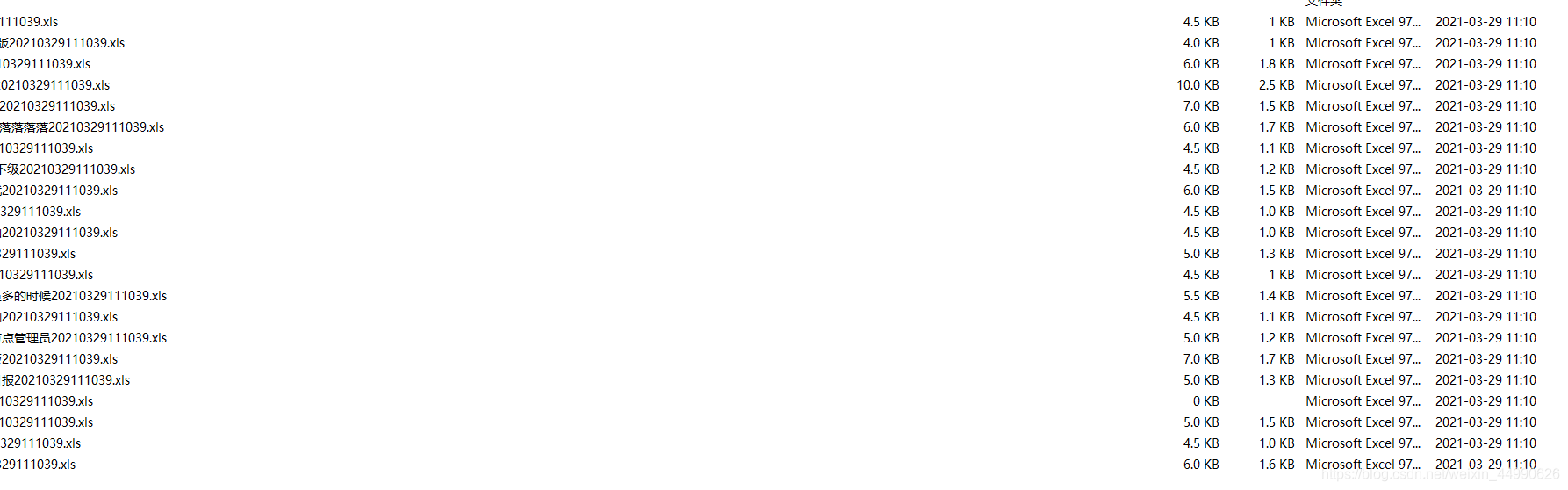
 使用EasyExcel导出多SheetExcel并压缩为ZIP文件
使用EasyExcel导出多SheetExcel并压缩为ZIP文件




 这篇博客介绍了如何利用阿里巴巴的EasyExcel库导出多个Sheet的Excel文件,并将它们压缩成ZIP格式。文章详细展示了从添加Maven依赖,到编写导出工具类方法,再到测试Demo的完整过程,包括设置Excel头信息、写入数据、创建压缩文件和处理流的关闭。
这篇博客介绍了如何利用阿里巴巴的EasyExcel库导出多个Sheet的Excel文件,并将它们压缩成ZIP格式。文章详细展示了从添加Maven依赖,到编写导出工具类方法,再到测试Demo的完整过程,包括设置Excel头信息、写入数据、创建压缩文件和处理流的关闭。
















 4917
4917

 被折叠的 条评论
为什么被折叠?
被折叠的 条评论
为什么被折叠?








